reklama
Pokud s počítačem zacházíte správně, zůstane po mnoho let rychlý a pohotový. Ale pokud zanedbáte řádnou údržbu, promění se v melasový stroj, který skončí jako zdroj frustrace.
V nejhorším případě váš počítač ztratí velkou část své životnosti 8 Chyby údržby PC, které zabijí životnost hardwaruÚdržba PC není raketová věda, ale mohli byste dělat několik chyb, které skutečně poškozují váš hardware. Přečtěte si více - a to platí zejména pro notebooky, které jsou citlivější než stolní počítače.
Tak kde začnete? S pěti níže uvedenými aplikacemi. Jsou velmi efektivní v tom, co dělají, vyžadují z vaší strany téměř nulové úsilí a nestojí to desetník. Úder za peníze je neuvěřitelný, takže pokud je již nepoužíváte, měli byste je hned nainstalovat.
1. Analýza místa na disku
Bez ohledu na to, jak si myslíte, že jste technicky zdatní, jste v systému ztratili místo na disku. A pokud jste přesným opakem technologicky důvtipných, budete překvapeni tím, kolik místa na disku se skutečně ztrácí. Mluvíme gigabajty.
Pokračujte a nainstalujte WinDirStat.
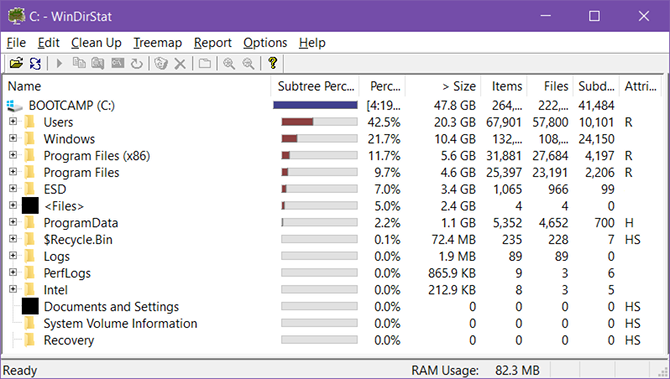
Zde je těžká část o správě místa na disku: průměrný systém Windows má stovky tisíc souborů a složek. Proto je obtížné určit, kde jsou všechny jsou umístěny soubory plýtvající diskem.
Vyčistění složky Stahování je pouze prvním a nejviditelnějším krokem. Váš systém je pravděpodobně plný všech zapomenutých souborů, které již nepotřebujete, a tyto soubory jsou pravděpodobně rozptýleny po celém systému. Hodně štěstí je lovit jeden po druhém!
Pokud si ceníte svého času, měli byste místo toho použít pouze WinDirStat. Prohledá vaši jednotku a změní ji v prohledávatelnou hierarchii, díky které je snadné zjistit, které složky využívají nejvíce místa na disku. Poté se podívejte na tyto tipy, jak ušetřit ještě více místa ve Windows.
2. Čištění a optimalizace souborů
Při používání počítače existují určité soubory, které chcete pravidelně mazat. To zahrnuje mezipaměti prohlížeče, dočasné instalační soubory, miniatury systému Windows, soubory systémového protokolu a výpisy selhání atd. To je jednoduše nemožné.
Pokračujte a nainstalujte CCleaner.

Funkce čističe souborů v CCleaner má dvě sekce: jednu pro Windows a druhou pro aplikace třetích stran. Projděte si oba a zkontrolujte (nebo zrušte zaškrtnutí) druhy souborů, které chcete vyčistit, a poté klikněte na Spustit čištění. Právě jsem to spustil a uvolnil více než 1 GB místa na disku!
CCleaner má také funkci čištění registru, ale čištění registru nemá měřitelný účinek a na moderních systémech je třeba se mu vyhnout.
I když verze Pro není vůbec nutná. Možná byste však měli zvážit upgrade, pokud máte zájem o hlubší skenování, monitorování systému v reálném čase, naplánované čištění a automatické aktualizace. Upgradování vás bude stát 25 USD.
3. Kompletní odinstalace aplikace
Věděli jste, že odinstalace aplikace ve Windows obvykle zanechává stopy této aplikace stále ve vašem systému? Je to docela nepříjemné, protože tyto stopy se časem sčítají, což vede k plýtvání prostorem a může dokonce ovlivnit výkon systému.
Pokračujte a nainstalujte Geek Uninstaller.
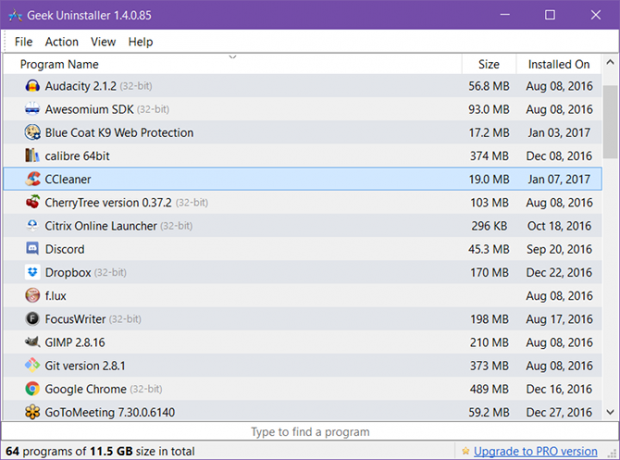
Geek Uninstaller je jednoduchý: když ho použijete k odinstalaci aplikace, prohledá váš systém na všechny související soubory, které mohou být pozadu, a odstraní je. Je to rychlé a přenosné, což znamená, že můžete nalepte ji na jednotku USB a podle potřeby jej spusťte na jakémkoli počítači.
Pokud je Geek Uninstaller pro vás příliš jednoduchý, Uninstaller Revo je skvělá alternativa. Bezplatná verze je o něco silnější s několika dalšími funkcemi, které v Geeku nenajdete, ale celkově je také o něco pomalejší.
4. Skenování a odstranění škodlivého softwaru
Malware byl vždy a vždy bude, obrovský problém pro uživatele počítačů. Nejlepší případ, zpomaluje váš systém na procházení. Nejhorší případ, váš počítač je ovládán hackerem, vaše data je uzamčen a držen za výkupnénebo vaše odcizení identity.
Pokračujte a nainstalujte Malwarebytes.
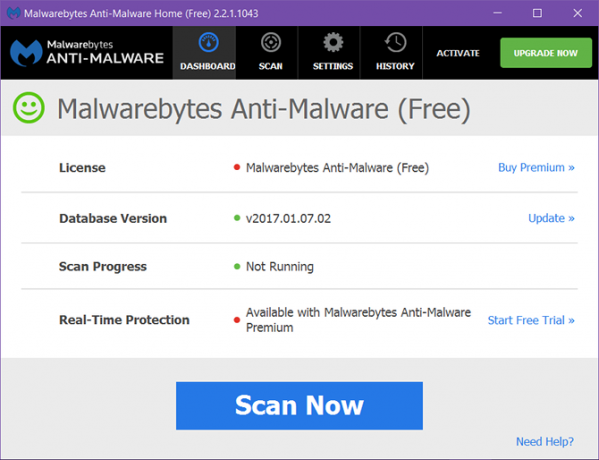
Malwarebytes je absolutně nejlepší anti-malware aplikace, kterou můžete v současné době získat zdarma. Jeho databáze infekcí je aktualizována každý den, takže dokáže úspěšně detekovat a odstranit nejnovější viry, červy, spyware a další. Bezplatná verze provádí pouze manuální úplné skenování, ale to je více než dostačující.
Prémiová verze přidává ochranu v reálném čase a podporu pro anti-ransomware, anti-exploity, anti-phishing, anti-rootkity a další za pouhých 40 $ ročně. Přemýšlejte o tom jako o preventivní vakcíně, zatímco bezplatná verze je spíše ošetření po infekci.
5. Informace o hloubce systému
Znáte přesné specifikace pro CPU, GPU, RAM, úložiště, základní desku a všechny ostatní části vašeho počítače? Pokud ano, budete si je pamatovat za měsíc? Nebo dokonce rok? Nevím o tobě, ale na tyhle věci mám sklon být velmi zapomenutý.
Pokračujte a nainstalujte Speccy.
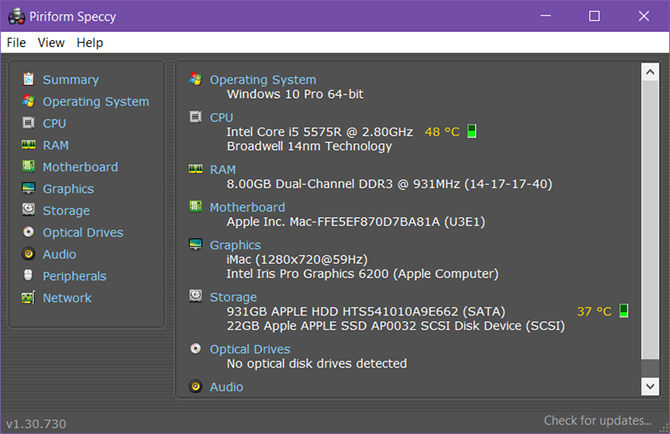
Speccy vám na první pohled řekne všechny důležité kousky, které potřebujete o svém počítači vědět. Některé z nich se mohou dokonce dostat do hloubky, jako jsou informační panely pro CPU, RAM a úložiště. Tato aplikace je zvláště užitečná, když chcete upgradujte výkon počítače Tato vylepšení zlepší výkon vašeho PC nejvíce!Potřebujete rychlejší počítač, ale nejste si jisti, co byste měli upgradovat na počítači? Postupujte podle naší kontroly PC upgrade. Přečtěte si více a chcete porovnat, co máte, s tím, co je na trhu k dispozici.
Pokud z nějakého důvodu nemáte rádi Speccy, CPU-Z je dobrá alternativa. Není to tak do hloubky nebo jako pokročilé jako Speccy, ale vykazuje většinu detailů, které jste kdy potřebovali, a je tedy dostatečně dobrá 99 procent času.
Další tipy pro údržbu počítače Nifty
Pět výše uvedených nástrojů považuji za základní instalace bez ohledu na to, jaký typ počítače máte nebo jaký máte uživatele. Chci také hodit další dvě aplikace, i když nejsou zaměřeny na údržbu jako ty výše:
- CoreTemp takže na systémové liště můžete vidět teplotu procesoru, která vám dá vědět, kdy se přehřívá nebo je příliš aktivní. (Použití Ovládání ventilátoru Mac pokud jste v Boot Campu.)
- F.lux aby se v noci změnila obrazovka na teplejší barvu, což může pomoci v boji proti únavě očí a nespavosti způsobené počítačem.
Pokud používáte Windows 10, uvědomte si, že ano některé nové údržbářské postupy, které je třeba zvážit Údržba systému Windows 10: Co se změnilo a co je třeba zvážitVe Windows 10 Microsoft vážně přepracoval funkce údržby. Zejména Windows Update způsobuje bolesti hlavy. Poskytujeme vám přehled nových nastavení a ukážeme vám, jaké nástroje třetích stran stále potřebujete. Přečtěte si více které se liší od předchozích verzí systému Windows. A bez ohledu na to, jakou verzi Windows máte, budete chtít vyhněte se těmto běžným chybám údržby počítače 10 běžných chyb údržby počítače, kterým se můžete vyhnoutPočítače stále vyžadují údržbu, pokud si přejeme, aby to byly magické boxy, které pro nás vykonaly veškerou práci. Bohužel, mnoho lidí dělá chyby, pokud jde o údržbu jejich PC. Tyto chyby by mohly ... Přečtěte si více co nejlépe.
Kolik z výše uvedených aplikací jste již používali? Existují nějaké další důležité aplikace pro údržbu, které byste do seznamu přidali? Sdílejte je s námi v komentářích níže!
Původně napsal Varun Kashyap dne 31. srpna 2010.
Joel Lee má B.S. v oblasti informatiky a více než šest let praxe v psaní. Je šéfredaktorem MakeUseOf.

